Rezumat: Ați încercat vreodată să reporniți computerul, dar unele articole importante nu au fost salvate sau datele s-au pierdut direct. Dar nu știu cum să-mi revin și mă simt foarte neajutorat. Mai jos vă vom prezenta câteva metode importante de recuperare a datelor pierdute.
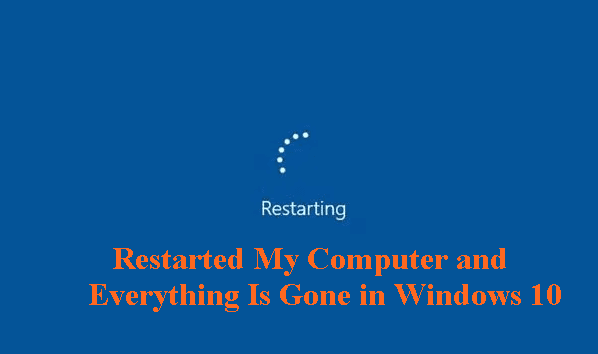
Partajarea cazului: "Bună ziua, mi-am repornit computerul win10. De ce a dispărut software-ul descărcat după ce computerul a fost pornit din nou? Nu numai atât, mi-au dispărut și documentele, ceea ce m-a derutat. Îmi puteți spune datele despre repornirea computerului? Cum îl refac dacă este pierdut? Vă rog să mă ajutați!"
Ghiduri schiță
1. Motive pentru pierderea datelor după repornirea computerului
2. Cum să recuperați datele pierdute după repornirea computerului
- Metoda 1: Creați un nou cont de administrator
- Metoda 2: Restaurați din backupul sistemului
- Metoda 3: Utilizați PC Data Recovery
1. Motive pentru pierderea datelor după repornirea computerului
Recent, unii utilizatori au raportat că, atunci când și-au repornit computerele, au descoperit că fișierele de pe desktop au dispărut. Se vor pierde datele când computerul repornește? În circumstanțe normale, fișierele nu se vor pierde dacă reporniți computerul. Desigur, dacă există un document care este editat și nu a fost salvat, acesta poate fi pierdut sau deteriorat, dar nu va afecta datele stocate inițial pe hard disk. Deci, de ce unii prieteni se confruntă cu situația teribilă de a pierde date după repornirea computerului?
Exclude consecințele inevitabile ale resetării din fabrică în mod deliberat și ale formatării hard disk-ului. Există trei motive posibile pentru care este posibil să fi pierdut date fără un motiv aparent după o repornire normală a computerului.
- Computerul este infectat cu un virus sau este atacat de programe rău intenționate;
- Defecțiunea hard diskului;
- Sistemul s-a prăbușit și nu a putut încărca datele fișierului la repornire.
2. Cum să recuperați datele pierdute după repornirea computerului
Cum să recuperați datele pierdute după repornirea computerului? Pierderea datelor după repornirea computerului este foarte rău și ne poate aduce multe probleme. Deci, cum ar trebui să răspundem? Un total de trei soluții fezabile sunt furnizate aici doar pentru referință și învățare.
Metoda 1: Creați un nou cont de administrator
Puteți încerca creând un nou cont de administrator. Trebuie să faceți copii de siguranță ale fișierelor de pe desktop și ale altor date importante înainte de operare!
1. Deschideți "Panou de control", faceți clic pe „Conturi de utilizator” și faceți clic pe „Gestionați alte conturi”.
2. Faceți clic pe „Creați un cont nou”.
3. Introduceți un nume de cont și selectați „Administrator”; si confirma.
4. Reporniți computerul și introduceți noul cont pentru a vedea dacă problema este rezolvată.
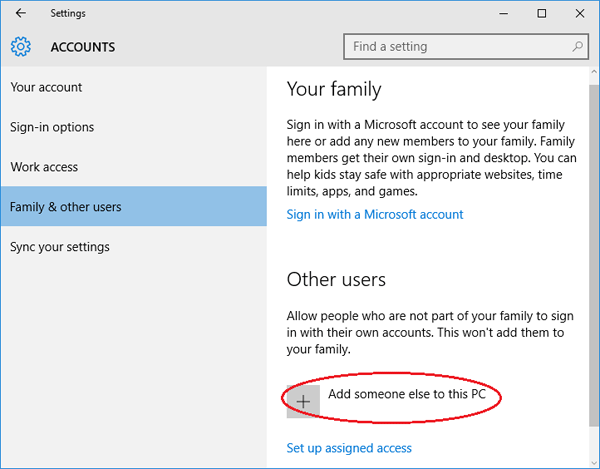
Metoda 2: Restaurați din backupul sistemului
Cum să recuperați datele pierdute după repornirea computerului? Ceea ce ne deranjează de fapt este problema "cum să recuperăm datele pierdute". Dacă nu sunteți sigur de cauza reală a acestui dezastru de pierdere a datelor, poate că o restaurare a sistemului vă poate ajuta să vă recuperați datele pierdute.
Pași: Porniți computerul și faceți clic pe: "Panou de control -> Sistem și securitate -> Backup și restaurare -> Restaurați fișierele din backup".
Sfaturi utile: Restabilirea sistemului la o stare anterioară poate restabili datele și aplicațiile pierdute, cu toate acestea, ultimele date salvate vor fi șterse după acest punct de restaurare. Puteți anula în continuare Restaurarea sistemului.
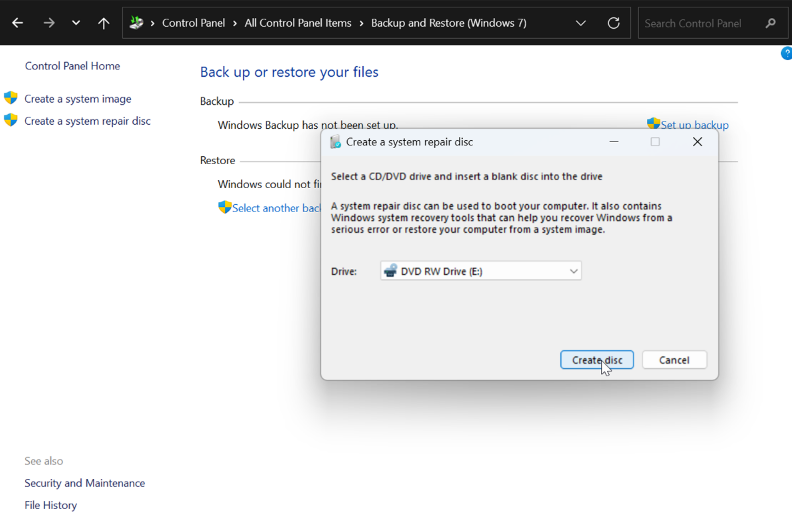
Metoda 3: Utilizați PC Data Recovery
Cum să recuperați datele pierdute după repornirea computerului? Dacă pierderea datelor este cauzată de o defecțiune a hard diskului, atunci este necesar să verificați ce a cauzat defecțiunea. Eșecurile hard diskului sunt împărțite în defecțiuni hardware și defecțiuni software. Pentru defecțiunile hardware, este dificil pentru utilizatorii obișnuiți să le repare singuri și trebuie lăsate profesioniștilor pentru procesare. Pentru defecțiuni software, dacă datele nu sunt suprascrise sau deteriorate, puteți utiliza reparații profesionale. Software de recuperare a datelor pentru recuperare.
Memento cald: Opriți toate operațiunile de scriere când se descoperă pierderea de date, deoarece suprascrierea datelor va cauza pierderea permanentă a datelor.
PC Data Recovery este un software de recuperare a datelor simplu de utilizat și puternic. Acceptă o varietate de dispozitive de stocare a datelor, inclusiv hard disk-uri, unități flash USB, carduri de memorie, hard disk-uri mobile etc. Poate recupera datele pierdute din cauza ștergerii accidentale, formatării, unor atacuri de viruși, pierderea partiției, blocarea sistemului și alte motive . Următorii sunt pași de recuperare detaliați:
1. Selectați locația datelor
Selectați locația în care documentul a dispărut după repornire (unitate C, unitate D, unitate E, unitate F etc.), apoi faceți clic pe butonul de scanare corespunzător din interfața PC Data Recovery pentru a începe scanarea.

2. Scanați-vă computerul sau dispozitivul
Programul începe să scaneze hard disk-ul la alegere și găsește documentele pierdute.

3. Restaurați fișierele pierdute după previzualizare
Scanare finalizată. Puteți previzualiza toate documentele recuperabile cu un dublu clic. Bifați-le pe cele necesare și faceți clic pe Recuperare.

3.Concluzie
Cum să recuperați datele pierdute după repornirea computerului? Vă rugăm să nu vă faceți griji, puteți încerca toate cele 3 soluții împărtășite mai sus. De asemenea, amintiți-vă tuturor că înainte de a reporni computerul, vă rugăm să salvați documentul pe care îl editați. Pentru datele importante, faceți o copie de rezervă din când în când pentru a evita din nou problemele legate de pierderea datelor!





